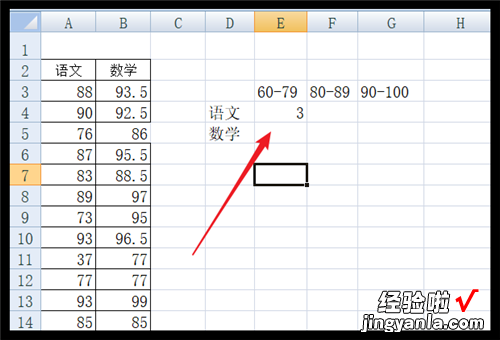excel怎么算总人数 excel中总人数如何求各个分类的人数
经验直达:
- excel中总人数如何求各个分类的人数
- excel怎么算总人数
- 如何在excel中统计各分数段人数
一、excel中总人数如何求各个分类的人数
下次截图要把行列号截上,不然不知道你的单元格,不方便给公式 。
这个问题很简单,用总用户数乘占比,再四舍五入就是了 。方法如下:
先假设用户数是在B2单元格,则在用户数下面的B3单元格输入下面的公式:
=ROUND($B$10*C3,0)
按回车,再将公式下拉填充即可 。效果如图:
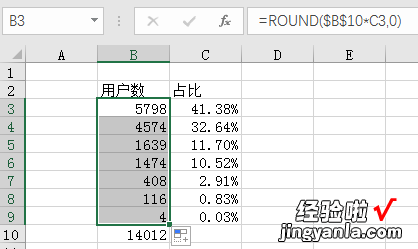
这样下次修改总人数,各个用户数就会自动改变了,如下图,公式未变,总人数改变:
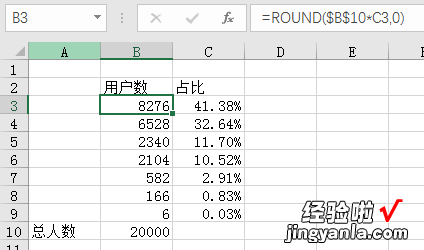
方法很简单,但我要指出问题中的一个错误:你的占比之和超过了100%,是100.01%,这会导致人数之和不等于总人数的 。不信你把你表格中的各用户数加起来,是不是14013?而总人数是14012,多了1个 。
二、excel怎么算总人数
- 1
对于数据总量不大的表格,可以直接使用鼠标选中指定区域,然后excel右下角会自动统计出目标区域单元格总数,达到人数统计目的 。
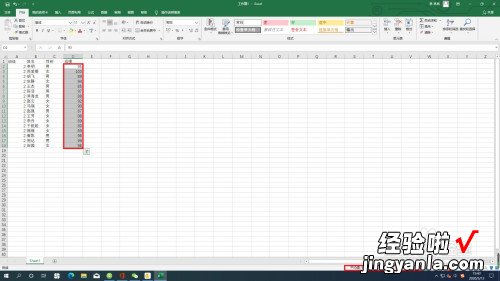
请点击输入图片描述
- 2
对于较为简单的计算,可以直接手写函数来计算人数 。
1.当用户以数据个数来统计人数(如用成绩个数来统计人数)时,先点击任意单元格,再在excel上方编辑栏内输入“(=COUNT(D2:D18))”,其中“D”表示列编号,数字表示行编号 。(D2:D18)表示D列第2行到D列第18行的区域,区域确认无误后,回车开始计算;
提示:(D2:D18)括号要加上
2.当用户以非数值来统计人数(如用人名个数来统计人数)时,先点击任意单元格,再在excel上方公示栏内输入“(=COUNTA(B2:B18))” , 字母与数字含义与上个公式相同,区域选择无误后,回车开始计算;
提示:(B2:B18)括号要加上
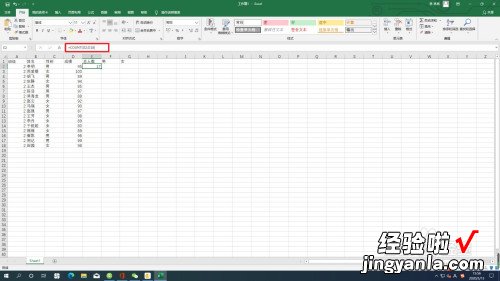
请点击输入图片描述
- 3
如果难以记住公式,可使用excel公式库提供的公式模板 。具体步骤如下:
先点击任意单元格,点击公式栏的“f(x)”图标;找到所用函数“COUNT”,点击“确定”
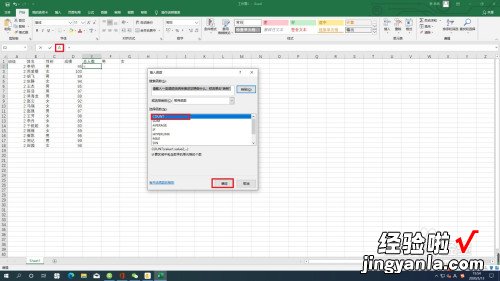
请点击输入图片描述
- 4
在“函数参数”菜单,选中需要统计的区域或在“value1”栏中输入需要统计的区域;
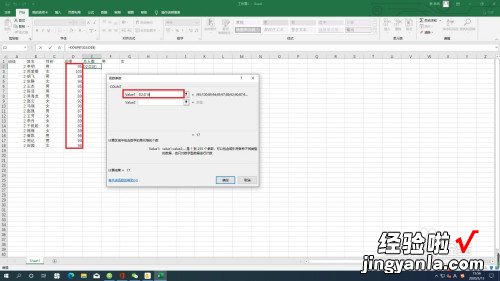
请点击输入图片描述
- 5
单元格内出现目标区域的单元格个数,人数统计完成 。
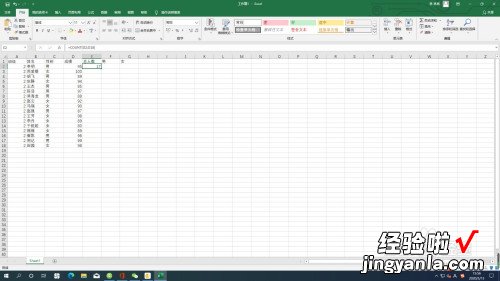
请点击输入图片描述
END
注意事项 - COUNT数字
- COUNTA非数字
三、如何在excel中统计各分数段人数
具体操作如下:
1、打开excel表格,把各学科的成绩输入到excel表格中 。
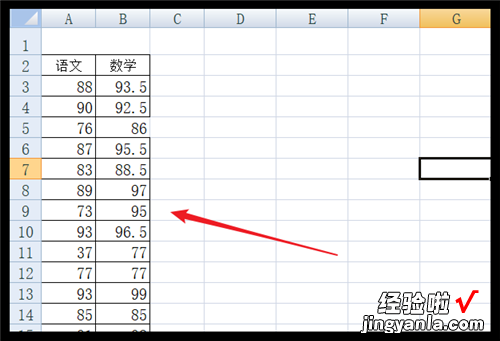
2、再表格的空白处输入和制作一个统计表格 。
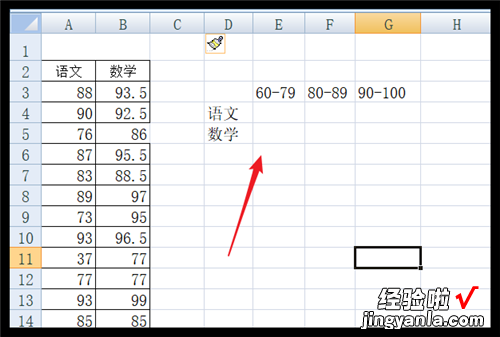
3、在需要输入统计数值的单元格内双击双标,呈现可编辑的状态 。
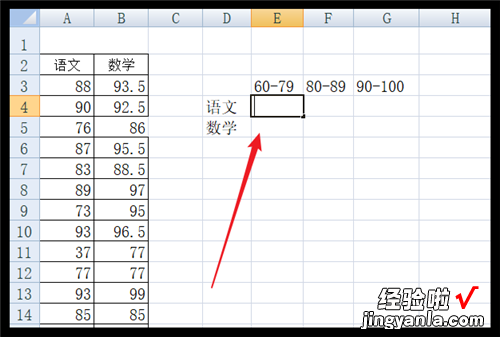
4、然后在单元格呢输入“=COUNTIFS(A3:A17,">=60",A3:A17,"<=79")”,其中A3:A17代表统计的单元格区域,60、79为数值范围 。
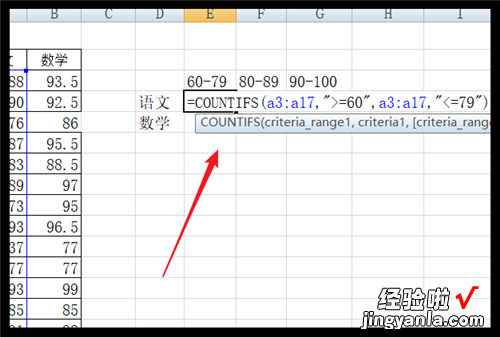
5、输入完成后,在它处单击鼠标,如图可以看到统计的结果了 。
【excel怎么算总人数 excel中总人数如何求各个分类的人数】